有时候我们的电脑就会自动安装一些没有必要的软件,这就会造成网民电脑的卡顿,那么要如何禁止win10自动安装软件呢?下面就和大家分享一下方法吧。
1、首先我们点击电脑里面的开始菜单按钮。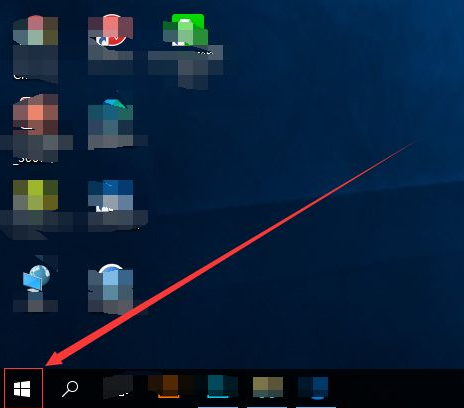
2、在开始菜单里面,我们找到设置按钮,并点击。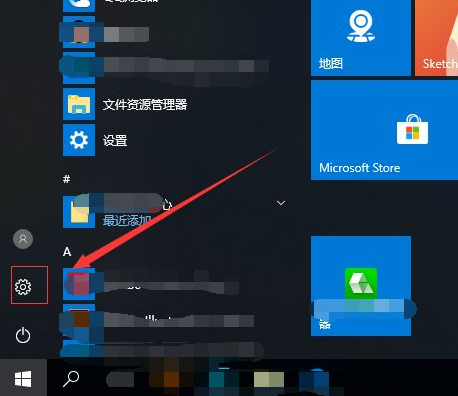
3、然后我们找到应用,并点击。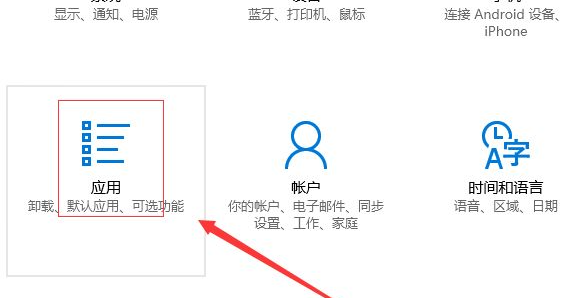
4、在应用和功能设置页面,我们可以看到应用安装下面的设置是允许来自任意位置的应用。章的设置就会导致电脑可能会自动安装一些软件。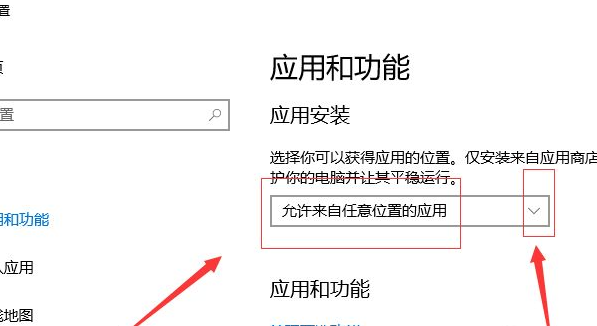
5、我们点击后面的下拉菜单按钮,然后可以选择安装应用商店之外的应用之前向我们发出警告或者是,仅允许来自应用商店的应用。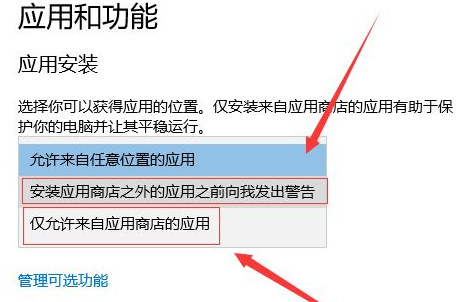
6、如果我们设置仅允许来自应用商店的应用,那么电脑,如果安装其他位置的应用就不会安装成功。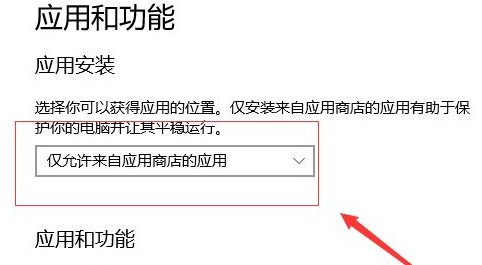
以上就是和大家讲述的 windows10 系统阻止电脑自动安装流氓软件的方法了,如果你的电脑上自动安装了很多不需要的软件的话就可以试试这个方法了。








